Autor:
Tamara Smith
Dátum Stvorenia:
28 Január 2021
Dátum Aktualizácie:
1 V Júli 2024

Obsah
- Na krok
- Časť 1 z 3: Pripojenie
- Časť 2 z 3: Základné nastavenia
- Časť 3 z 3: Zdokonalenie vašich nastavení
- Tipy
Xbox One je najnovšia konzola spoločnosti Microsoft. Môžete hrať hry, používať internet, počúvať hudbu a pozerať televíziu - to všetko naraz! Počiatočná inštalácia konzoly je veľmi jednoduchá.
Na krok
Časť 1 z 3: Pripojenie
 Nájdite súvislosti. Xbox One má viac pripojení k zariadeniu, ktoré je potrebné najskôr vykonať. Medzi ne patrí nový senzor Kinect, pripojenie na internet a set-top box, ak chcete sledovať televíziu prostredníctvom konzoly Xbox One.
Nájdite súvislosti. Xbox One má viac pripojení k zariadeniu, ktoré je potrebné najskôr vykonať. Medzi ne patrí nový senzor Kinect, pripojenie na internet a set-top box, ak chcete sledovať televíziu prostredníctvom konzoly Xbox One.  Pripojte sa na internet. Skôr ako začnete robiť čokoľvek, skontrolujte, či je konzola pripojená k internetu. Môžete vytvoriť spojenie pomocou ethernetového kábla, ak ho pripojíte k modemu, alebo sa môžete pripojiť bezdrôtovo, ak je k dispozícii smerovač Wi-Fi.
Pripojte sa na internet. Skôr ako začnete robiť čokoľvek, skontrolujte, či je konzola pripojená k internetu. Môžete vytvoriť spojenie pomocou ethernetového kábla, ak ho pripojíte k modemu, alebo sa môžete pripojiť bezdrôtovo, ak je k dispozícii smerovač Wi-Fi.  Pripojte sa k televízoru. Pomocou kábla HDMI pripojte konzolu Xbox One k televízoru. Pripojte kábel HDMI k portu HDMI OUT na zadnej strane konzoly Xbox One. Druhý koniec kábla HDMI vstupuje do vstupu HDMI na televízore. Ak máte kábel alebo satelit, môžete pripojiť ďalší kábel HDMI do portu HDMI IN na konzole a druhý koniec do káblového alebo satelitného televízneho prijímača.
Pripojte sa k televízoru. Pomocou kábla HDMI pripojte konzolu Xbox One k televízoru. Pripojte kábel HDMI k portu HDMI OUT na zadnej strane konzoly Xbox One. Druhý koniec kábla HDMI vstupuje do vstupu HDMI na televízore. Ak máte kábel alebo satelit, môžete pripojiť ďalší kábel HDMI do portu HDMI IN na konzole a druhý koniec do káblového alebo satelitného televízneho prijímača.  Pripojte snímač Kinect. Pripojte svoj Kinect k portu Kinect na zadnej strane konzoly Xbox One. Toto je port medzi USB portami a IR portom.
Pripojte snímač Kinect. Pripojte svoj Kinect k portu Kinect na zadnej strane konzoly Xbox One. Toto je port medzi USB portami a IR portom. - Kábel snímača Kinect má pevnú dĺžku 3 metre, takže sa uistite, že je snímač Kinect dostatočne blízko k zariadeniu Xbox One.
 Pripojte konzolu Xbox One k elektrickej zásuvke. Pripojte napájací kábel na zadnej strane konzoly Xbox One do zásuvky. Táto zástrčka sa nachádza úplne vľavo od zadnej časti konzoly. Pripojte napájací kábel do elektrickej zásuvky. Druhý koniec kábla zapojte priamo do konzoly.
Pripojte konzolu Xbox One k elektrickej zásuvke. Pripojte napájací kábel na zadnej strane konzoly Xbox One do zásuvky. Táto zástrčka sa nachádza úplne vľavo od zadnej časti konzoly. Pripojte napájací kábel do elektrickej zásuvky. Druhý koniec kábla zapojte priamo do konzoly. - LED dióda na napájaní zariadenia Xbox One by mala blikať ako indikácia dostupnosti energie.
Časť 2 z 3: Základné nastavenia
 Zapnite svoj Xbox One. Konzolu môžete zapnúť káblovým ovládačom. Jednoduchým stlačením a podržaním tlačidla Domov na ovládači Xbox One zapnete ovládač aj konzolu súčasne.
Zapnite svoj Xbox One. Konzolu môžete zapnúť káblovým ovládačom. Jednoduchým stlačením a podržaním tlačidla Domov na ovládači Xbox One zapnete ovládač aj konzolu súčasne. - Konzolu môžete zapnúť aj dotykom na predný panel konzoly Xbox One (na ktorom je umiestnené logo).
- Ak používate bezdrôtový ovládač, nezabudnite doň vložiť najskôr batérie.
- Senzor Kinect je možné použiť aj na zapnutie konzoly, s výnimkou počiatočného nastavenia. Xbox One môžete normálne zapnúť pomocou senzora Kinect vyslovením „Xbox On“ v dosahu vášho senzora Kinect.
 Postupujte podľa pokynov na obrazovke. Prvá vec, ktorú na obrazovke uvidíte, je logo Xbox One na zelenom pozadí. Chvíľu počkajte a nakoniec dostanete pokyny pre úvodnú inštaláciu.
Postupujte podľa pokynov na obrazovke. Prvá vec, ktorú na obrazovke uvidíte, je logo Xbox One na zelenom pozadí. Chvíľu počkajte a nakoniec dostanete pokyny pre úvodnú inštaláciu. - Prvým pokynom je stlačiť A, aby ste pokračovali. Tento pokyn získate, keď je na obrazovke zobrazený ovládač Xbox One. Xbox One vás pozdraví prvýkrát.
 Vyberte si svoj jazyk. Na výber máte zo všetkých druhov jazykov, vrátane angličtiny, nemčiny, španielčiny a mnohých ďalších. Posunutím nadol zobrazíte všetky možnosti. Vyberte jazyk a stlačte kláves A.
Vyberte si svoj jazyk. Na výber máte zo všetkých druhov jazykov, vrátane angličtiny, nemčiny, španielčiny a mnohých ďalších. Posunutím nadol zobrazíte všetky možnosti. Vyberte jazyk a stlačte kláves A. - Všimnete si, že texty na obrazovke Xbox One sú automaticky preložené do jazyka, ktorý je momentálne vybratý v ukážke.
 Vyberte svoju polohu. V závislosti na vybranom jazyku vám Xbox One teraz ponúkne možnosť zvoliť si krajinu, v ktorej žijete.
Vyberte svoju polohu. V závislosti na vybranom jazyku vám Xbox One teraz ponúkne možnosť zvoliť si krajinu, v ktorej žijete.  Vyberte svoje predvoľby siete. Môžete zvoliť káblové pripojenie alebo WiFi (bezdrôtové) pripojenie. Pre stabilitu je lepšie zvoliť káblové pripojenie.
Vyberte svoje predvoľby siete. Môžete zvoliť káblové pripojenie alebo WiFi (bezdrôtové) pripojenie. Pre stabilitu je lepšie zvoliť káblové pripojenie. - Ak sa rozhodnete pre bezdrôtové pripojenie, pred prístupom bude možno potrebné zadať heslo smerovača.
- Ak konzola Xbox One nemôže nájsť váš smerovač, skenovanie obnovte stlačením klávesu Y na ovládači.
 Aktualizujte svoju konzolu. Pretože toto je počiatočné nastavenie, budete musieť aktualizovať Xbox One. To je takmer isté pri každej počiatočnej inštalácii bez ohľadu na konzolu. Ak chcete stiahnuť približne 500 MB aktualizáciu, musíte byť pripojení na internet.
Aktualizujte svoju konzolu. Pretože toto je počiatočné nastavenie, budete musieť aktualizovať Xbox One. To je takmer isté pri každej počiatočnej inštalácii bez ohľadu na konzolu. Ak chcete stiahnuť približne 500 MB aktualizáciu, musíte byť pripojení na internet. - Po aktualizácii sa konzola automaticky resetuje.
Časť 3 z 3: Zdokonalenie vašich nastavení
 Vyberte časové pásmo. Po resetovaní konzoly Xbox One sa zobrazí výzva, aby ste pokračovali v inštalácii stlačením tlačidla Štart na ovládači. Najprv musíte zvoliť svoje časové pásmo. Predvolený výber opäť závisí od krajiny, ktorú ste vybrali predtým.
Vyberte časové pásmo. Po resetovaní konzoly Xbox One sa zobrazí výzva, aby ste pokračovali v inštalácii stlačením tlačidla Štart na ovládači. Najprv musíte zvoliť svoje časové pásmo. Predvolený výber opäť závisí od krajiny, ktorú ste vybrali predtým.  Nainštalujte snímač Kinect. Inštalácia snímača Kinect umožňuje automatické prihlásenie pomocou rozpoznávania Kinect, ovládanie Xbox One hlasovými a ručnými gestami, chatovanie s ostatnými používateľmi Kinect a ovládanie vášho televízora.
Nainštalujte snímač Kinect. Inštalácia snímača Kinect umožňuje automatické prihlásenie pomocou rozpoznávania Kinect, ovládanie Xbox One hlasovými a ručnými gestami, chatovanie s ostatnými používateľmi Kinect a ovládanie vášho televízora. - Uistite sa, že sú reproduktory pripojené k vášmu Xbox One, aby nastavenie zariadenia Kinect dokázalo správne určiť hlasitosť reproduktorov.
- Keď si to vyžiadajú pokyny, zachovajte ticho. To ovplyvní inštaláciu vášho senzora Kinect.
 Prihláste sa pomocou svojho účtu Microsoft. Môžete použiť e-mailovú adresu a heslo spojené s vašou aktuálnou značkou hráča. Ak ešte nemáte existujúcu hráčsku značku, môžete namiesto toho použiť prihlasovacie údaje pre Skype, Outlook.com, Windows 8 alebo Windows phone.
Prihláste sa pomocou svojho účtu Microsoft. Môžete použiť e-mailovú adresu a heslo spojené s vašou aktuálnou značkou hráča. Ak ešte nemáte existujúcu hráčsku značku, môžete namiesto toho použiť prihlasovacie údaje pre Skype, Outlook.com, Windows 8 alebo Windows phone. - Ak nemáte účet s žiadnou z týchto alternatív, budete si musieť pred pokračovaním vytvoriť nový účet Microsoft.
 Prijmite podmienky používania služby Xbox Live. Prečítajte si a prijmite podmienky používania služby Xbox Live. Po prijatí sa zobrazí vyhlásenie o ochrane osobných údajov.
Prijmite podmienky používania služby Xbox Live. Prečítajte si a prijmite podmienky používania služby Xbox Live. Po prijatí sa zobrazí vyhlásenie o ochrane osobných údajov. 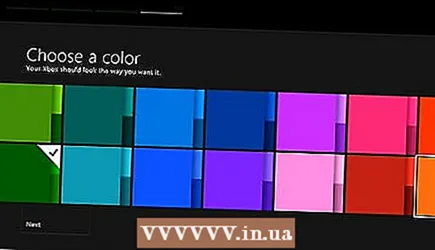 Upravte vzhľad. Budete mať možnosť zvoliť farbu farebnej schémy vášho konzoly Xbox One. Pri výbere sa zobrazí ukážka toho, ako bude váš informačný panel vyzerať.
Upravte vzhľad. Budete mať možnosť zvoliť farbu farebnej schémy vášho konzoly Xbox One. Pri výbere sa zobrazí ukážka toho, ako bude váš informačný panel vyzerať.  Uložte svoje heslo. Pred dokončením inštalácie sa Xbox One opýta, či chcete uložiť svoje heslo. Odporúča sa, aby ste to uložili, aby ste zabránili konzole v žiadaní hesla vždy, keď sa prihlásite, ale heslo si neukladajte, ak si nie ste istí, kto iný konzolu používa.
Uložte svoje heslo. Pred dokončením inštalácie sa Xbox One opýta, či chcete uložiť svoje heslo. Odporúča sa, aby ste to uložili, aby ste zabránili konzole v žiadaní hesla vždy, keď sa prihlásite, ale heslo si neukladajte, ak si nie ste istí, kto iný konzolu používa. - Tiež sa zobrazí otázka, či vás snímač Kinect môže po rozpoznaní automaticky prihlásiť.
 Dokončite postup inštalácie. Teraz stlačte tlačidlo Štart na ovládači, aby ste dokončili postup inštalácie, a prejdite na ovládací panel vášho konzoly Xbox One so zvolenou farbou. Užite si svoj nový Xbox One!
Dokončite postup inštalácie. Teraz stlačte tlačidlo Štart na ovládači, aby ste dokončili postup inštalácie, a prejdite na ovládací panel vášho konzoly Xbox One so zvolenou farbou. Užite si svoj nový Xbox One!
Tipy
- Ak chcete čo najlepšie využiť možnosti online, môže sa od vás vyžadovať zaplatenie a registrácia zlatého členstva Xbox Live. Vďaka tomu sú k dispozícii všetky online funkcie konzoly Xbox One vrátane online hrania s priateľmi.
- Keď si zaregistrujete novú konzolu, budete mať možnosť vyskúšať si svoje členstvo Xbox Live Gold zadarmo na 30 dní.



